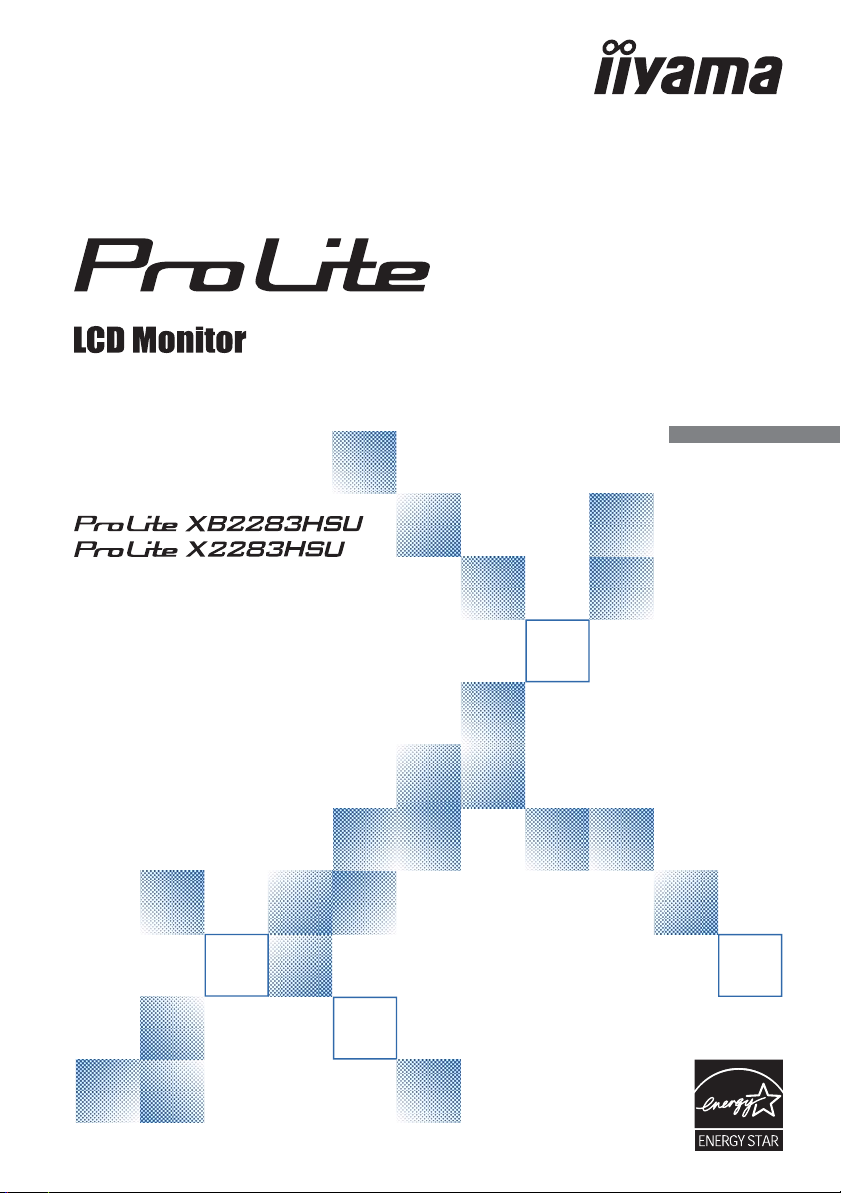
DEUTSCH
BEDIENUNGSANLEI TUNG
Wir gratulieren Ihnen zu Ihrer
Entscheidung für den iiyama TFTMonitor und bedanken uns für das
Vertrauen, das Sie uns entgegenbringen.
Wir empfehlen, dass sie einige
Minute nehmen, um diesen Komplette
Handbuch sorgfältig zu lesen, bevor Sie
zum ersten Mal den iiyama TFT-Monitor
anbringen und einschalten.
Bitte bewahren Sie diese Anleitung zum
späteren Nachschlagen sorgfältig auf.

DEUTSCH
Änderungsrechte vorbehalten.
Alle verwendeten Handelsnamen und -marken sind Eigentum der jeweiligen Besitzer.
Als ENERGY STAR
®
- Partner hat iiyama sicherges t el lt , d as s d ie se s P ro du kt de n E NE RG Y STAR®-
Bestimmungen für eziente Energienutzung entspricht.
Wir empfehlen I hne n, ge bra uch te un d nicht mehr benötigtes Equ ipm ent
fachgerecht zu recyceln. Nützliche Informationen hierzu erhalten Sie bei Ihrem
Fachhändler, Ihrem iiyama Service-C enter und im Internet unter: www.iiyama.
com.
ERKLÄRUNG DER CE-KONFORMITÄT
Dieser LCD Flachbildschirm entspricht den Anforderungen der EG/EU Richtlinien 2014/30/EU,
“EMV Richtlinie”, 2014/35/EU, “Niederspannungsrichtlinie”, 2009/125/EG, “ErP Richtlinien” und
2011/65/EU, “RoHS Richtlinien”.
Die Anforderungen zur Störfestigkeit werden eingehalten bei einer Benutzung im Wohnbereich,
in Geschäfts- und Gewerbebereichen sowie in Kleinbetrieben, sowohl innerhal b als auch
ausserhalb der Gebäude.
Alle Einsatzorte s i n d dadurch g e k ennzeichnet, d a s s sie d i r e k t an d i e öffe n t l i c h e
Niederspannungs- Stromvers orgung angeschlossen sind.
IIYAMA CORPORATION: Wijkermeerstraat 8, 2131 HA Hoofddorp, The Netherlands
Modell Nr. : PL2283H
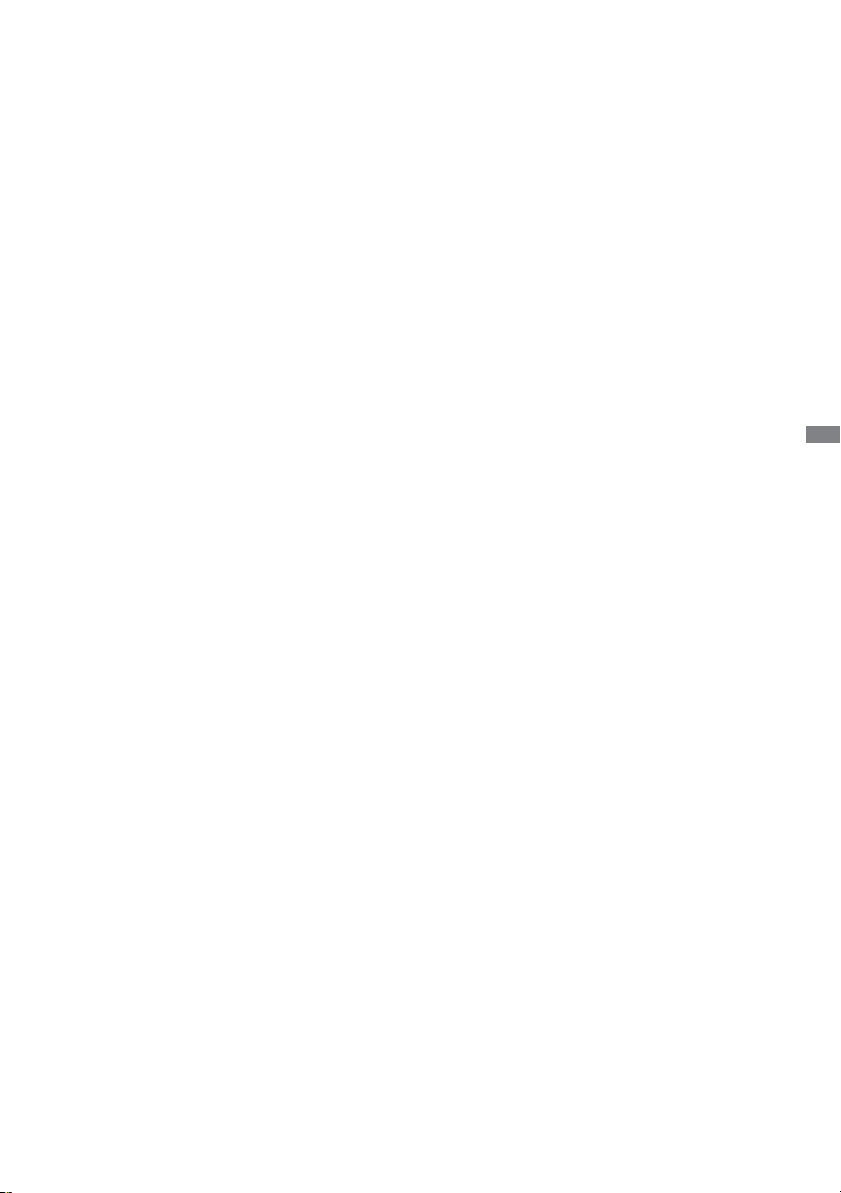
DEUTSCH
INHALTSÜBERSICHT
FÜR IHRE SICHERHEIT......................................................................1
SICHERHEITSHINWEISE ..............................................................1
BESONDERE HINWEISE ZU LCD-MONITOREN..........................3
KUNDENDIENST .............. ..............................................................3
REINIGUNGSHINWEISE................................................................ 3
VOR DER BEDIENUNG DES MONITORS ..........................................4
LEISTUNGSMERKMALE................................................................ 4
PACKUNGSINHALT........................................................................4
WAND- DECKENMONTAGE ..........................................................5
INSTALLATION DES MONITORFUSSES : ProLite XB2283HSU ...6
INSTALLATION DES MONITORFUSSES : ProLite X2283HSU .....7
FUNKTIONSELEMENTE UND ANSCHLÜSSE : ProLite XB2283HSU
..8
FUNKTIONSELEMENTE UND ANSCHLÜSSE : ProLite X2283HSU
..9
MONITOR ANSCHLIESSEN : ProLite XB2283 HSU ..................... 10
MONITOR ANSCHLIESSEN : ProLite X2283H SU ....................... 11
COMPUTER-EINSTELLUNG.............. ..........................................12
ANSICHTWINKEL EINSTELLEN : ProLite X2283HSU.................12
AUSTRICHTUNG DER HÖHE UND DES
BETRACHTUNGSWINKELS : ProLite XB2283HSU..................... 13
DREHUNG DES PANELS : ProLite XB2283HSU .........................13
MONITOR BEDIENEN ....................................................................... 14
MENÜINHALT EINSTELLEN ........................................................15
BILDSCHIRMEINSTELLUNGEN ..................................................21
ENERGIEVERWALTUNG .............................................................24
FEHLERSUCHE.................................................................................25
INFORMATIONEN ZUM RECYCLING ................................ ...............26
ANHANG ...........................................................................................27
TECHNISCHE DATEN : ProLite XB2283HSU ..............................27
TECHNISCHE DATEN : ProLite X2283HSU.................................28
ABMESSUNGEN : ProLite XB2283HSU....................................... 29
ABMESSUNGEN : ProLite X2283HSU .........................................29
KONFORMES TIMING.................................................................. 30
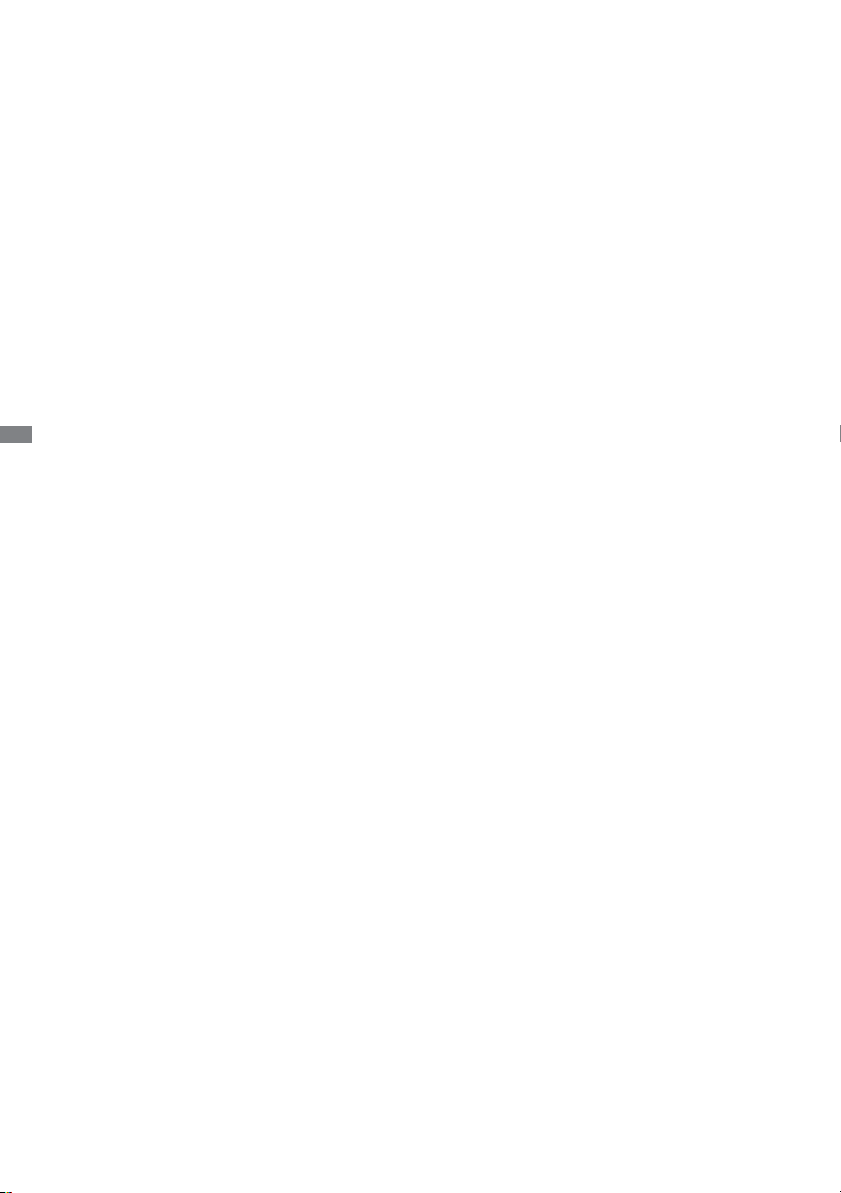
DEUTSCH
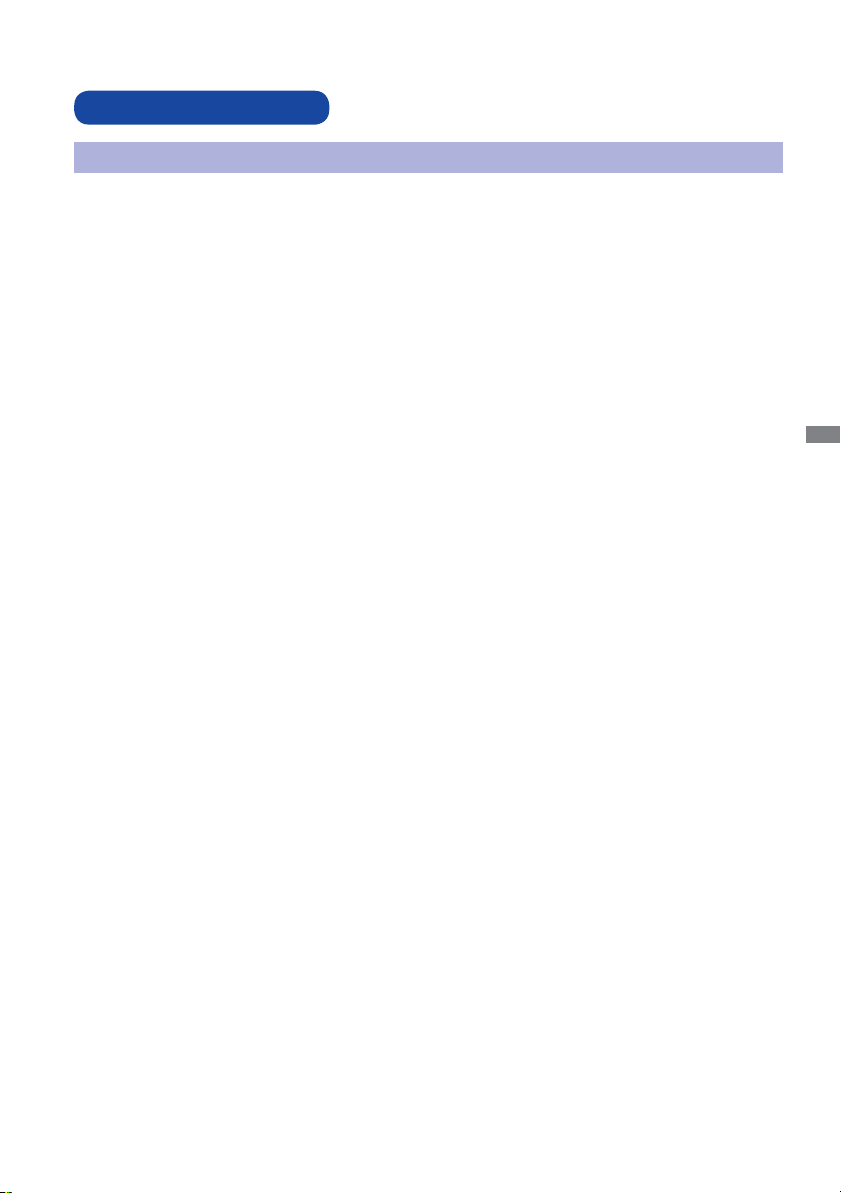
DEUTSCH
FÜR IHRE SICHERHEIT 1
FÜR IHRE SICHERHEIT
ACHTUNG
BEI GEFAHR ABSCHALTEN
Sollten Sie irgendwelche unnormalen Erscheinungen wie Rauch, Geräusche oder Gerüche
bemerken, schalten Sie sofort den Monitor aus und trennen Sie den Netzstecker vom Gerät.
Benachrichtigen Sie dann bitte Ihren Fachhändler oder das iiyama Service-Mitte. Fortgesetzter
Bertrieb kann gefährlich se in und zu einem Brand oder zu Stromschlägen führen.
GEHÄUSE NIEMALS ÖFFNEN
Im Innern des Gerätes sind spannun gsführende Teile frei zugänglich. Bei Entfernung des Gehäuses
setzen Sie sich der Gefahr aus, einen Brand auszulö sen oder einen Stromschlag zu erleiden.
KEINE FREMDGEGENSTÄNDE IN DAS GERÄT STECKEN
Bitte führen Sie keine festen Gegenstände oder üssigen Materialien in den Monitor ein. Im Falle
eines Unfalls schalten Sie bitte Ihren Monitor sofort ab und trennen Sie den Netzstecker vom
Gerät. Benachrichtigen Sie dann bitte Ihren Fach händler oder das iiyama Service-Mitte. Sollte sich
ein Gegenstand im Innern des Monitors benden, kann das zu einem Brand, Kurzschlüssen oder
anderen Beschädigungen führen.
STELLEN SIE DEN MONITOR AUF EINE SICHERE UND STABILE UNTE RLAGE
Sollten Sie den Monitor fallen lassen, besteht Verletzungsgefahr.
BENUTZEN SIE DEN MONITOR NICHT IN DER NÄHE VON WASSER
Benutzen Sie den Monitor nicht an einer spritzwassergefährdeten Stelle. Sollte Wasser in den
Monitor gelangen, kann die s zu Brandgefahr oder Stromschlägen führen.
BEACHTEN SIE DIE RICHTIGE BETRIEBSSPANNUNG
Achten Sie auf die Einhaltung der spezizierten Spannungswerte. Die Benutzung einer falschen
Stromspannung kann zu Fehlfunktionen, Brandgefahr oder S tromschlägen führen.
KABEL SCHÜTZEN
Schützen Sie Ihre Kabel vor mechanischer Belastung (Quetschung, Zug). Beschädigte Kabel führen
zu Brandgefahr oder Kurzschlüssen.
WIDRIGE WETTERBEDINGUNGEN
Es e mpfi elt si ch, de n M onitor nicht wäh rend h eftiger Ge witt er zu b e nütz en, da es du rch
Spannungsschwankungen zu Fehlfunktionen kommen kann. Um Stromschläge zu vermeid en, ist es
ratsam, während solch widriger Witterungsbedingungen das Stromkabel nicht zu berühren.
SICHERHEITSHINWEISE
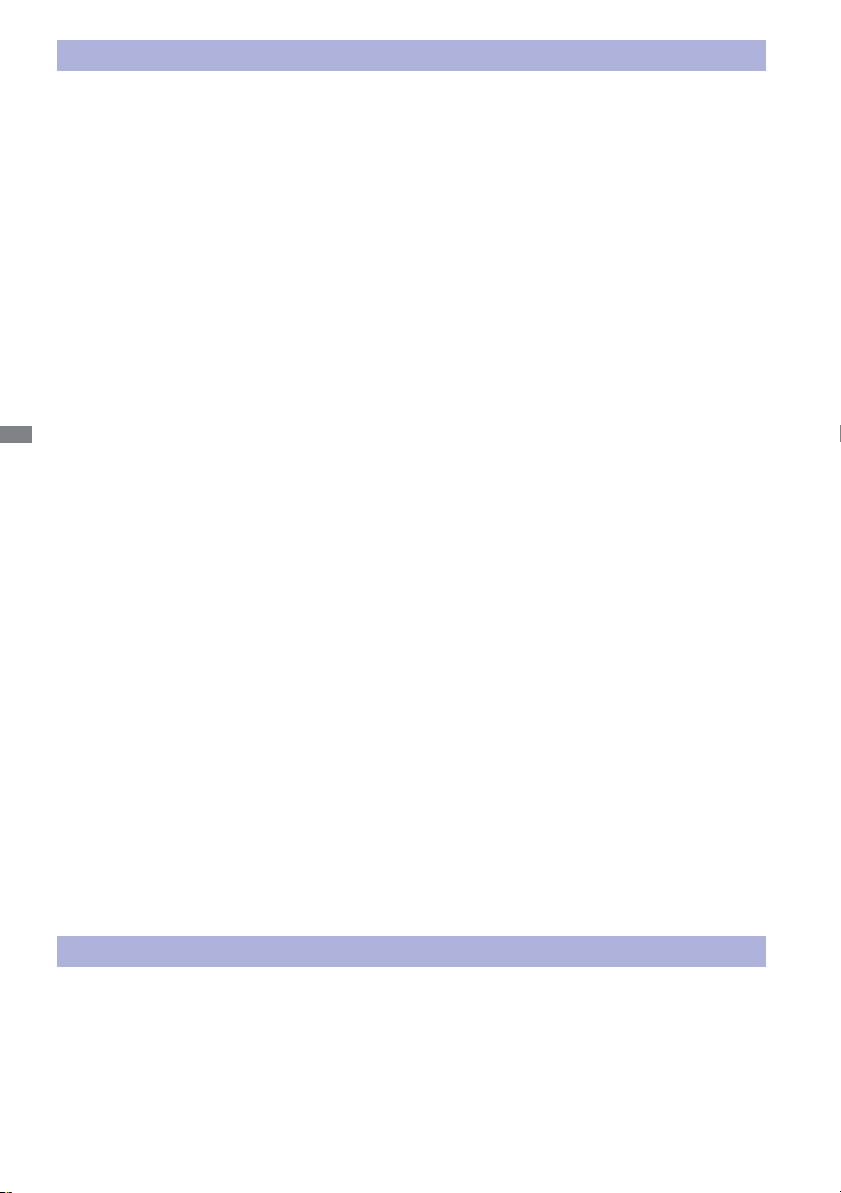
DEUTSCH
2 FÜR IHRE SICHERHEIT
VORSICHT
UMGEBUNGSBEDINGUNGEN
I n s t al li e r e n S i e d e n M o n i t or n ic ht i n U mg eb u n g s b e d in gu n g e n , w o e s r a p i d e
Temperaturschwankungen, hohe Luftfeuchtigkeit oder stark staubige Luft gibt, da es sonst zu
Brandgefahr, Kurzschlüssen oder anderen Beschädigungen kommen kann. Vermeide n Sie es
ebenfalls, den Monitor so aufzustellen, dass er direkter Sonnenei nstrahlung oder einer anderen
Lichtquelle ausgesetzt wird.
STELLEN SIE DEN MONITOR NICHT AUF EINE WACKLIGE UNTERLAGE
Der Monitor könnte herunterfallen und jemanden verletzen. Bitte legen Sie ebenfalls keine schweren
Gegenstände auf den Monitor und achten Sie darauf, dass die Kabel so verlegt sind, dass niemand
darüber stolpern kann und sich dabei verletzt.
BELÜFTUNG SICHERSTELLEN
Die Lüftungsschlitze sollen für ausreichende Belüftung sorgen. Achten Sie darauf, dass Sie
die Belüftungsschlitze des Monitors nicht verdecken, da ansonsten Brandgefahr besteht. Um
ausreichende Belüftung zu gewährleisten, lassen Sie bitte mindestens 10 cm Platz zwischen
Monitor und Wand.
Entfernen Sie au f keinen Fall den Kipp-/Schwenkfuss. Die Lüfungsschlitze auf der Rückseite des
Gehäuses werden blockiert und es kann zu einer Überhitzung des Monitors kommen, wenn der Fuss
entfernt wird. Die Aufs tellung des Monitors auf dem Rücken, seitlich oder auf dem Kopf liegend kann
zu Beschädigungen führen. Achten Sie darauf, dass Sie den Monitor auf eine feste Unterlage stellen.
ENTFERNEN SIE DIE KABEL, BEVOR SIE DEN MONITOR TRANSPORTIEREN
Wenn Sie den Monitor bew egen, müssen Sie vorher den Monitor ausschalten, den Netzstecker
ziehen und darauf achten, dass das Signalkabel abgezogen ist. Wenn Sie die Kabel nicht entfernen,
könnte dies zu Brandgefahr oder Kurzschlüssen führen.
NETZSTECKER ZIEHEN
Sollten Sie den Monitor über langere Zeit nicht benützen, raten wir das Gerät vom Stromnetz zu
trennen, um Unfallgefahren zu vermeiden.
AUS- UND EINSTECKEN
Nehmen Sie beim Aus- und Einstecken immer den Stecker in die Hand. Ziehen Sie niemals an der
Stromleitung, sondern immer am Stecker, ansonsten könnte dies zu Brandgefahr oder Stromschlägen führen.
BERÜHREN SIE DEN STECKER NICHT MIT FEUCHTEN HÄNDEN
Ausstecken des Monitors mit nassen Händen kann zu einem Stromschlag führen.
WENN SIE DEN MONITOR AUF IHREN COMPUTER STELLEN MÖCHTEN
vergewissern Sie sich, dass Ihr Computer stabil genug ist um das Gewicht des Monitors zu tragen,
ansonsten könnte dies zu Beschädigungen an Ihrem Computer führen.
HINWEIS ZU 24/7 BETRIEB
Dieses Produkt ist nicht speziell für ein Einsatz im 24h/7Tage Betrieb entwickelt worden.
SONSTIGES
ERGONOMISCHE HINWEISE
Um eine Ermüdung der Augen auszuschliessen, sollten Sie den Monitor nicht vor einem grellen
Hintergrund oder in einem dunklen Raum benutzen. Um optimalen Sehkom fort zu gewährleisten,
sollte die Oberkante des Monitors knapp unterhalb Ihrer Augenhöhe liegen und der Abstand
zwischen Augen und Monitor 40-60 cm betragen. Wenn Sie den Monitor länger benutzen, sollten
Sie mindestens 10 Minuten pro Stunde nicht in den Monitor schauen, um eine Überanstrengung der
Augen zu vermeiden.
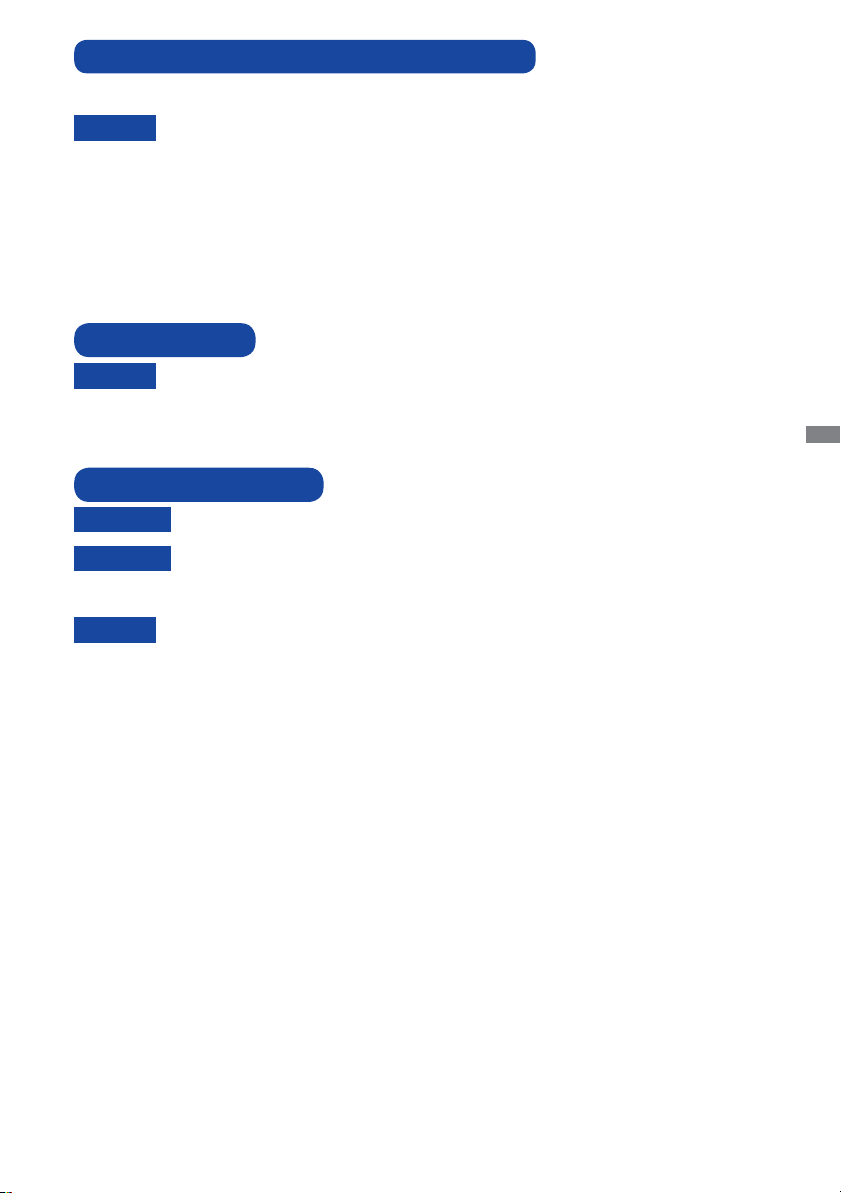
DEUTSCH
FÜR IHRE SICHERHEIT 3
Die folgenden Symptome stellen keine Störung dar, sondern sind normal:
BESONDERE HINWEISE ZU LCD-MONITOREN
Sollten Sie den Monitor für eine Service-Reparatur versenden müssen und Sie verfügen
nicht mehr über die Originalverpackung, so wenden Sie sich bitte an lhren Fachhändler,
der Ihnen bei der Beschaung einer Ersatz-Verpackung behilich sein wird.
ACHTUNG
Ziehen Sie aus Sicherheitsgründen immer den Netzstecker, bevor Sie den Monitor reinigen.
VORSICHT
Sollten während der Rein igung flüssige oder feste Materialien in den Monitor
gelangt sein, schalten Sie bitte Ihren Moni tor sofort ab und ziehen Sie den
Netzstecker ab. Benachrichtigen Sie dann bitte Ihren Fachhändler.
Verdünner
Reinigungsbenzin
Scheuermilch Wachs
Sprühreiniger Säuren oder Laugen
GEHÄUSE
Flecken können mit einem feuchten, weichen Tuch entfernt werden. Zum Anfeuchten
nehmen Sie eine schwache Spülmittellösung.
LCD
SCHIRM
Wir empfehlen das Display regelmässig mit einem trockenen weichen Tuch zu
reinigen.
Bitte benutzten Sie keine Papiertücher, dies könnte das LCD beschädigen.
KUNDENDIENST
REINIGUNGSHINWEISE
Wenn Sie das erste Mal Ihren LCD-Monitor anschalten, kann es bedingt durch Ihren
Computer eintreten, dass das wiedergegebene Bild nicht in richtiger Grösse auf dem
Monitor dargestellt wird. In diesem Fall stellen Sie bitte die Bildgrösse richtig ein.
Leicht ungleiche Helligkeit je nach verwendetem Deskto p-Layout.
Sollten Sie nachdem Sie ein Bild über Stunden unverändert angezeit haben, auf ein
neues Bild wechse ln, kommt es bauartbedingt zu einem sogenannten Geisterbild.
Dieses Geisterbild verschwindet nach einige r Zeit von selbst oder Sie schalten das
Gerät für einen längeren Zeitraum aus.
Die Bildschirmoberäche nicht mit einem rauhen Gegen stand reinigen.
Verwenden Sie unter keinen Umständen scharfe Reinigungsmittel wie nachfolgend
aufgeführt. Diese Mittel beschädigen die Bildschirmoberfläche un d greifen das
Finish an.
Längerer Kontakt des Gehäuses mit Gummi- oder Kunststoprodukten kann das
Finish angreifen.
HINWEIS
HINWEIS
HINWEIS
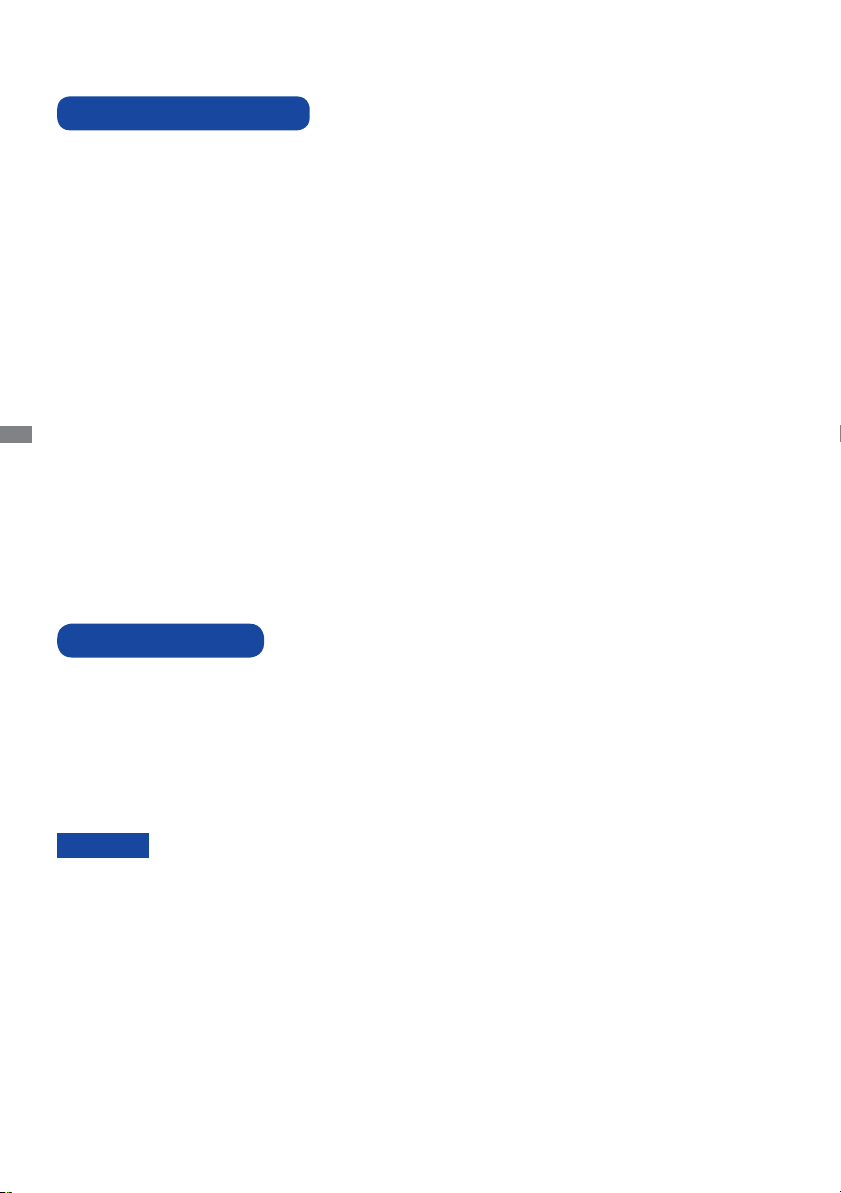
DEUTSCH
4 VOR DER BEDIENUNG DES MONITORS
Ihr iiyama TFT-Monitor-Paket enthält das folgende Zubehör. Überprüfen Sie bitte den Lieferumfang
des Pakets auf Vollständigkeit. Wenn eine Komponente fehlt oder beschädigt ist, setzen Sie sich
bitte mit Ihrem zuständige n iiyama-Händler oder iiyama- Büro vor Ort in Verbindung.
*
1
Die Werte für das Netzkabel, das in Gegenden mit einer Stromversorgung von 120V
geliefert wird, sind 10A/125V. Wenn Sie ein Netzteil mit hö heren Werten verwen den,
müssen Sie ein Netzkabel mit Werten von 10A/250V benutzen.
Wenn Sie allerdings ein Netzkabe l verwenden, da s nicht von iiyama bereitgestellt
wird, haben Sie kein Anrecht auf jegliche durch Garantien ab gedeckte
Schadensersatzansprüche, falls es zu Problemen oder Schäden kommen sollte.
*
2
Zubehör für ProLite X2283HSU.
*
3
Zubehör für ProLite XB2283HSU.
Netzkabel*
1
DVI-D Kabel
DisplayPort kabel
USB kabel
Audiokabel
Bodenplatte
Ständer*
2
Schrauben fur Sckelfestlegung (
3 Stk.)
*
3
Sicherheits-Handbuch
Leitfaden zur Inbetriebnahme
VOR DER BEDIENUNG DES MONITORS
PACKUNGSINHALT
ACHTUNG
Unterstützt Auflösungen von bis zu 1920 × 1080
Hoher Kontrast 3000:1 (Typisch), Erw. Kontrast Funktion ist verfügbar /
Helligkeit 250cd/m
2
(Typisch)
Schnelle Reaktionszeit 5ms (Grau zum Grau)
Blauton Reduzierung
Digitale Weichzeichnung von Schrift
Automatisches Setup
Stereo-Lautsprecher
Zwei 1W-Stereo-Lautsprecher
Konform mit Plug & Play VESA DDC2B
Konform mit Windows
®
Vista/7/8/8,1/10
Energieverwaltung (konform mit ENERGY STAR
®
und VESA DPMS)
Konform mit VESA-Montage-Standard (100mm×100mm)
Aufnahmevorrichtung für Diebstahlsicherung
LEISTUNGSMERKMALE
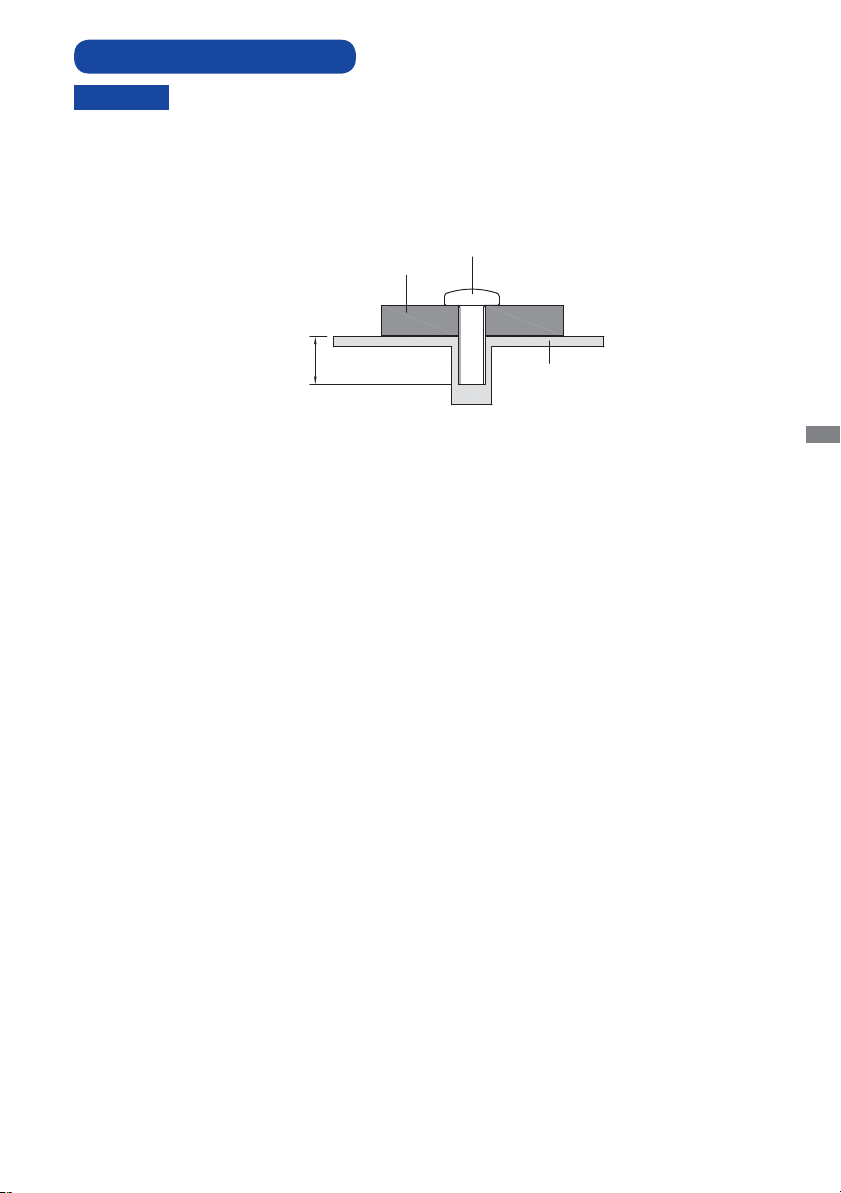
DEUTSCH
VOR DER BEDIENUNG DES MONITORS 5
Falls sie den Monitor an einer Wand- oder Deckenhalterung betreiben möchten,
benutzen sie zur Anbringung dieser M4 Schrauben mit eine max. Länge von 7mm.
Längere Schrauben könnten einen elektrischen Kurzschluss erzeugen bzw. das
Gerät zerstören.
Prüfen Sie vor dem Einbau, ob die Wand- oder Decken-Halterung das Gewicht des
Monitors unterstützt.
WAND- DECKENMONTAGE
ACHTUNG
L
Schrauben
Chassis
Befestigungskonsole
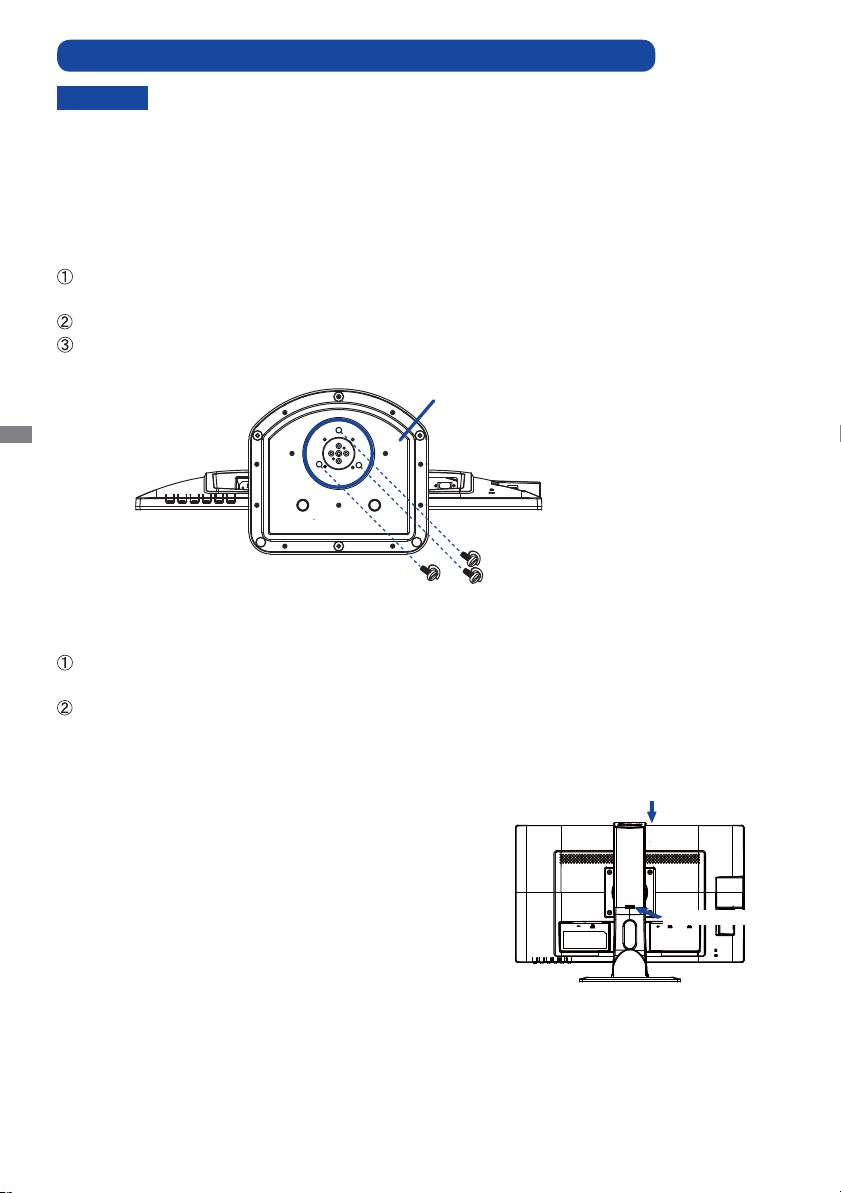
DEUTSCH
6 VOR DER BEDIENUNG DES MONITORS
INSTALLATION DES MONITORFUSSES : ProLite XB2283HSU
Stellen Sie den Monitor auf eine stabile Fläche. Wenn der Monitor herunter fällt,
kann es zu Verletzungen oder Beschädigungen kommen.
Setzen Sie den Monitor keinen starken Stößen aus. Er könnte dadurch beschädigt
werden.
Trennen Sie den Monitor von der Netzque lle ab bevor sie den Fuß de-/ installieren,
um das Risiko von Stromschlag oder Beschädigung zu vermeiden.
ACHTUNG
<Installation>
Legen Sie ein weiches Tuch auf den Tisch, um den Monitor nicht zu verkratzen. Legen Sie den
Monitor ach mit dem Display nach unten zeigend au f den Tisch.
Installieren sie den Bodenp latte an den Monitor.
Verwenden Sie die beigefügte Schraube um die Bodenplatte zu befestigen.
<Entfernen>
Legen Sie ein weiches Tuch auf den Tisch, um den Monitor nicht zu verkratze n. Legen Sie den
Monitor ach mit dem Display nach unten zeigend au f den Tisch.
Lösen Sie die Schraube zuerst um die Bodenplatte zu entfernen.
Schraube zur Befestigung der Bodenplatte
Bodenplatte
<Transportsicherung>
Stellen Sie den Monitor auf , halten sie diesen an der
Oberseite mit einer Hand fest und drücken sie den
Stopper auf der Rückse ite um die Höhe zu verstellen.
Vorsicht beim Drücken des Stoppers , die Höhe kann
sich sprunghaft verändern.
Transportsicherung
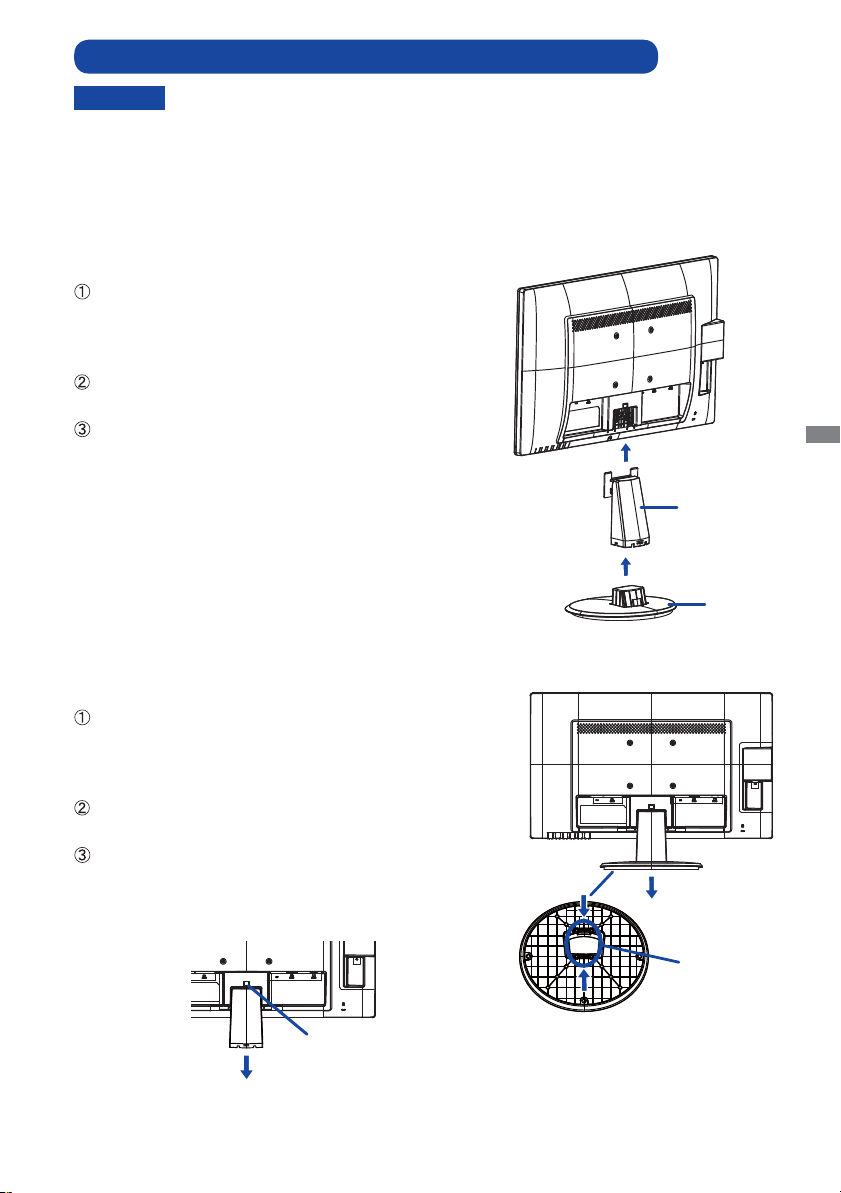
DEUTSCH
VOR DER BEDIENUNG DES MONITORS 7
INSTALLATION DES MONITORFUSSES : ProLite X2283HSU
Stellen Sie den Monitor auf eine stabile Fläche. Wenn der Monitor herunter fällt,
kann es zu Verletzungen oder Beschädigungen kommen.
Setzen Sie den Monitor keinen starken Stößen aus. Er könnte dadurch beschädigt
werden.
Trennen Sie den Monitor von der Netzque lle ab bevor sie den Fuß de-/ installieren,
um das Risiko von Stromschlag oder Beschädigung zu vermeiden.
ACHTUNG
<Installation>
Legen Sie ein weiches Tuch auf den Tisch, um den
Monitor nicht zu verkratzen. Legen Sie den Monitor
flach mit dem Displa y nach un t en zeigend auf den
Tisch.
Halten Sie den Monitor und führen sie den Ständer in
die Halterung bis er einrastet.
Halten Sie den Monitor und führen sie die Bodenplatte
in den Ständer bis sie einrastet.
<Entfernen>
Legen Sie ein weiches Tuch auf den Tisch, um den
Monitor nicht zu verkratzen. Legen Sie den Monitor
flach mit dem Displa y nach un t en zeigend auf den
Tisch.
Drücken Sie die Hacken nach innen und ziehen sie die
Bodenplatte vom Ständer ab.
Drücken S i e den S t o p p e r a n der O b e r s e i t e d e s
Ständers um diesen zu entfernen.
Haken
Stopper
Bodenplatte
Ständer

DEUTSCH
8 VOR DER BEDIENUNG DES MONITORS
Ein/Aus-Anzeig
Blau: Normale Betrieb
Orange: Energieverwaltung
Ein/Aus-Schalter ( )
Menü / Auswahl-Taste (MENU)
Heraufscrollen / Helligkeit -Taste ( / )
Nach unten scrollen / ECO Mode -Taste ( / )
Beenden -Taste (EXIT)
Auto-Taste (AUTO)
Lautsprecher
USB-DOWN Anschluss ( )
USB-DOWN Anschluss ( )
USB-UP Anschluss ( )
15-poliger VGA(D-Sub) Mini-Anschluss (D-SUB)
24-poliger DVI-D Anschluss (DVI-D)
DisplayPort Anschluss (DP)
Schlüsselloch für Sicherheitsschloss
Sie können ein Sicherheitsschloss und -kabel anbringen, um zu verhindern, dass der
Monitor ohne Erlaubnis entfernt wird.
Kabel Aussparung
Audioanschluss (LINE IN)
AC-Anschluss ( : Wechselstrom) ( )
HINWEIS
HINWEIS
FUNKTIONSELEMENTE UND ANSCHLÜS SE : ProLite XB2283HSU
<Frontseite>
<Rückseite>

DEUTSCH
VOR DER BEDIENUNG DES MONITORS 9
FUNKTIONSELEMENTE UND ANSCHLÜS SE : ProLite X2283HSU
<Frontseite>
<Rückseite>
Ein/Aus-Anzeig
Blau: Normale Betrieb
Orange: Energieverwaltung
Ein/Aus-Schalter ( )
Menü / Auswahl-Taste (MENU)
Heraufscrollen / Helligkeit -Taste ( / )
Nach unten scrollen / ECO Mode -Taste ( / )
Beenden -Taste (EXIT)
Auto-Taste (AUTO)
Lautsprecher
USB-DOWN Anschluss ( )
USB-DOWN Anschluss ( )
USB-UP Anschluss ( )
15-poliger VGA(D-Sub) Mini-Anschluss (D-SUB)
24-poliger DVI-D Anschluss (DVI-D)
DisplayPort Anschluss (DP)
Schlüsselloch für Sicherheitsschloss
Sie können ein Sicherheitsschloss und -kabel anbringen, um zu verhindern, dass der
Monitor ohne Erlaubnis entfernt wird.
Audioanschluss (LINE IN)
AC-Anschluss ( : Wechselstrom) ( )
HINWEIS
HINWEIS

DEUTSCH
10 VOR DER BEDIENUNG DES MONITORS
* Das VGA (D-Sub)-Kabel ist nicht im Lieferumfang enthalten. Für den Betrieb über VGA benötigen Sie
ein spezielles VGA (D-Sub-Kabel) für dieses Modell. Bitte kontaktieren Sie das iiyama Support Center
in Ihrem Land, wenn Sie den Monitor über den VGA-Eingang anschließen wollen.
MONITOR ANSCHLIE SSEN : ProLite XB2283HSU
HINWEIS
Schalten Sie sowohl Computer als auch Monitor aus.
Schließen Sie den Computer mit dem Signalkabel an den Monitor an.
Schließen Sie den Monitor mit dem Audiokabel an Audiogeräte an, falls Sie über den Computer
Audiofunktionen nutzen möchten.
Schließen Sie das Netzkabel erst an den Monitor und dann an das Netzteil an.
Schalten Sie Ihren Monitor sowie Computer ein.
<Rückseite>
[Beispiel für Verbindung]
Die Signalkabel, die zum Anschließen des Computers und d es Monitors verwendet
werden, können sich je nach benutztem Computer unterscheiden. Bei einer falschen
Verbindung kann es zu schwerwiegenden Schäden am Monitor und Compu ter
kommen. Das mit dem Monitor gelieferte Kabel eignet sich für einen standardmäßigen
Ansc hluss . Falls ein beson deres Kabe l erforderlich ist, we nden Sie sich bit te
umgehend an Ihren iiyama-Händler vor Ort oder eine regionale iiyama-Vertretung.
Wenn Sie den M oni tor a n einen Macintosh-Comput e r anschließ en möchten,
we nden Sie si c h bitte an Ihr en iiya m a-Hä n dler vor Or t o der eine re giona le
iiyama-Vertretung, um einen geeigneten Adapter zu erhalten.
Ziehen Sie die Schrauben an beiden Enden des Signalkabels fest.
Computer
USB kabel (Zubehör)
DisplayPort Kabel (Zubehör)
Netzkabel
(Zubehör)
Audiokabel (Zubehör)
VGA(D-sub) Signalkabel*
(Nicht enthalten)
DVI-D Signalkabel (Zubehör)
Maus
Tatastur
[ Sammeln Sie Kabel ]
Stecken Sie die Kabel durch die Aussparung.
Sa mmeln Si e K abel an der R ü ckse i te des
Standplatzes.

DEUTSCH
VOR DER BEDIENUNG DES MONITORS 11
MONITOR ANSCHLIE SSEN : ProLite X2283HSU
HINWEIS
Schalten Sie sowohl Computer als auch Monitor aus.
Schließen Sie den Computer mit dem Signalkabel an den Monitor an.
Schließen Sie den Monitor mit dem Audiokabel an Audiogeräte an, falls Sie über den Computer
Audiofunktionen nutzen möchten.
Schließen Sie das Netzkabel erst an den Monitor und dann an das Netzteil an.
Schalten Sie Ihren Monitor sowie Computer ein.
<Rückseite>
[Beispiel für Verbindung]
Die Signalkabel, die zum Anschließen des Computers und des Monitors verwendet
werde n, kö nnen sich j e nach b enu tzt em Comput er u n terscheiden. Be i einer
falschen Ver bindung kann es zu schwerwiegenden Schäden am Monitor u nd
Computer kommen. Das mit dem Monitor gelieferte Kabel eig net sich für einen
standardmäßigen Anschluss. Falls ein besonderes Kabel erforderlich ist, wenden
Sie sich bitte umgehend an Ihren iiyama-Händler vor Ort oder eine regionale iiyamaVertretung.
Wenn Sie den M oni tor a n einen Macintosh-Comput e r anschließ en möchten,
we nden Sie si c h bitte an Ihr en iiya m a-Hä n dler vor Or t o der eine re giona le
iiyama-Vertretung, um einen geeigneten Adapter zu erhalten.
Ziehen Sie die Schrauben an beiden Enden des Signalkabels fest.
* Das VGA (D-Sub)-Kabel ist nicht im Lieferumfang enthalten. Für den Betrieb über VGA benötigen Sie
ein spezielles VGA (D-Sub-Kabel) für dieses Modell. Bitte kontaktieren Sie das iiyama Support Center
in Ihrem Land, wenn Sie den Monitor über den VGA-Eingang anschließen wollen.
Computer
USB kabel (Zubehör)
DisplayPort Kabel (Zubehör)
Netzkabel
(Zubehör)
Audiokabel (Zubehör)
VGA(D-sub) Signalkabel*
(Nicht enthalten)
DVI-D Signalkabel (Zubehör)
Maus
Tatastur

DEUTSCH
12 VOR DER BEDIENUNG DES MONITORS
Signaltiming
Siehe Seite 30, wenn Sie das gewünschte Signaltiming einstellen möchten: KONFORMES
TIMING.
COMPUTER-EINSTELLUNG
Für eine optimale Ansicht sollten Sie immer auf die gesamte
Fläche des Monitors schauen.
Halten Sie den Ständer so fest, dass er nicht umkippt, wenn
Sie den Winkel des Monitors anpassen.
Der LCD-Monitor lässt sich um 22° nach hinten kippen und 5°
nach vorn kippen.
Damit Sie eine ge sunde und entspannte Position einnehmen
können , wenn Sie den Monitor bei der Arbeit verwenden,
sollte der Ansichtwinkel 10 Grad nicht überschreiten. Stellen
Sie den Winkel des Monitors ganz nach Ihren Bedürfnissen
ein.
ANSICHTWINKEL EINSTELLEN : ProLite X2283HSU
HINWEIS
Berühren Sie nicht die LCD-Oberäche, wenn Sie
den Winkel anpassen. Die LCD-Fläche könnte
dabei beschädigt werden oder brechen.
A ch t e n S i e d a r a uf , n i c h t I h r e F i n g e r
einzuklemmen, wenn Sie den Winkel einstellen.
5° 22°

DEUTSCH
VOR DER BEDIENUNG DES MONITORS 13
HINWEIS
Berühren sie beim Ändern der Höhe
bzw. Ne i g u n g s w i n k e l nicht den
LCD-Schirm . Andernfall s besteh t
Beschädigungsgefahr.
Achten Sie beim Ändern der Höhe
und des Winkels darauf, sich nicht
die Finger einzuklemmen.
Vorsicht: Achten sie beim Ändern der
Höhe und des Winkels auf ihre Finger.
Für ein optimales Arbeiten sollten sie direkt von
vorne auf den Schirm blicken. Richten sie den
Winkel und Höhe des Monit ors wunschgemäß
aus.
Halten Sie beim Ändern des Neigungswinkels
und Höhe das Panel mit einer Hand fest, um ein
Umkippen des LCD-Monitors zu verhindern.
Sie können nun die Höhe auf bis zu 130 mm und
den Winkel um bis zu 45° nach rechts und links,
drehen sowie um 22° nach hinten kippen und 5°
nach vorn kippen.
AUSTRICHTUNG DER HÖHE UND DES BETRACHTUNGSWINKELS :
ProLite XB2283HSU
DREHUNG DES PANELS : ProLite XB2283HSU
HINWEIS
Stellen sie den LCD-Bildschirm auf die maximale Höhe
ein.
Drehen Sie das Panel um 90° .
Portrait-Modus: Drehen Sie in Uhrzeigersinn
Landscape-Modus: Drehen Sie gegen den Uhrzeigersinn
Bei einem Versuch, das Panel zu drehen,
ohne das es vollständing nach hinten gedreht
wird, kann der Fuss beschädigt werden.
Um den Bildschirminhalt zu drehen wird eine
Grakkarte benötigt die den Portrait Modus
unterstützt.
Stellen Sie den Winkel des Monitors nach lhrer Wahl
ein.
Monitor
Fuss
45°
45°
130mm
90°

DEUTSCH
14 MONITOR BEDIENEN
MONITOR BEDIENEN
Um das bestmögliche Bild zu bieten, besitzt der iiyama-LCD-Monitor die Voreinstellung
KONFORMES
TIMING
, die auf Seite 30 erläutert wird. Sie können das Bild auch auf folgende Weise einstellen. Für
weitere Informationen siehe BILDSCHIRM EINSTELLEN auf Seite 21.
HINWEIS
Wenn Sie z.B. die vertikale Position ändern möchten, wählen Sie das Menüelement von
Geometrie, un d drücken Sie dann auf die ENTER-Taste. Wählen Sie V. Position mit den
Tasten / .
Nach Drücken auf die ENTER-Taste erscheint eine Seite, in der Sie Einstellungen
vornehmen können.
Verwenden Sie dann die Tasten / , um die Einstellungen für die vertikale Position zu
ändern. Hierbei sollte die vertikale Positio n der allgemei nen Anzeige ebenfalls en tsprechend
angepasst werden.
Drücken Sie zuletzt auf die EXIT-Taste, um den Vorgang zu beenden. Es w erden dann alle
vorgenommenen Änderungen gespeichert.
Wenn das Menü während der Einstellung ausgeblendet wird, liegt das daran, dass die Zeit für die
Anzeige des Menüs verstrichen ist. Sie können die EXIT-Taste auch so einstellen, dass Sie mit ihr
das Menü auf dem Bildschirm sofort ausblenden können.
Wenn das Menü automatisch ausgeblendet wird, werden alle vorgenommenen Einstellungen automatisch
gespeichert. Während Sie das Menü verwenden, sollte der Monitor nicht ausgeschaltet werden.
Einstellungen für H. / V. Position, Pixeluhr und Phase werden für jedes Signaltiming gespeichert.
Alle anderen Einstellungen gelten jeweils für alle Signaltimings.
D r üc ke n S i e a u f di e T a st e E N T E R , u m da s Bi l ds ch ir m - M en ü ( O S D )
a u fz ur u fe n. E s g ib t z us ät z l i ch e M en üe l em en te , d i e m i t d en Ta st e n
/ geändert werden können.
Wählen Sie das Menüelement aus, dessen Einstellung Sie ändern möchten. Drücken
Sie auf die ENTER-Taste. Verwenden Sie dann die Tasten / , um das gewünschte
Einstellungssymbol zu mark ieren.
Drücken Sie erneut auf die ENTER-Taste. Verwenden Sie di e Tasten / um die
gewünschte Einstellung vorzunehmen.
D r ü c k e n S i e a u f d i e EX I T- Ta s t e , um d a s M e n ü z u b e e n d e n . D i e
vorgenommenenEinstellungen werden dann automatisch gespeichert.

DEUTSCH
MONITOR BEDIENEN 15
MENÜINHALT EINSTELLEN
Einstellungselement Problem / Option Zu drückende Taste
Auto Setup
Auto Adjust
Auto Setup *
Auto Adjust
Sie können Menüelemen te übergehen und eine Einstellung sskala auf folgende Weise direkt
anzeigen.
Auto Setup : Drücken Sie auf die Auto-Taste, wenn das Menü nicht angezeigt wird.
Di r e c t
Dire c t
H. / V. Position, Pixeluhr un d Phase automatisch
anpassen.
* Um beste Ergebn isse zu erzielen, verwenden Sie Auto Setup für die Einstellung. Siehe hierzu
BILDSCHIRM EINSTELLEN auf Seite 21.
Einstellungselement Problem / Option Zu drückende Taste
Leuchtdichte *
1,2
Luminance
Zu matt
Zu intensiv
Zu dunkel
Zu hell
*
1
Leuchtdichte nicht einstellbar wenn der Erw. Kontrast Funktion aktiv bzw. gesetzt ist.
*
2
Leuchtdichte nicht einstellbar wenn der i-Style Color Funktion aktiv bzw. gesetzt ist.
*
3
Stellen Sie die Helligkeit ein, wenn Sie den Monitor in einem dunklen Raum verwenden, und die
Bildschirmanzeige zu dunkel ist.
Nur für analogen Eingang
Helligkeit *
3
Brightness
Kontrast
Contrast

DEUTSCH
16 MONITOR BEDIENEN
Einstellungselement Problem / Option Zu drückende Taste
Geometrie
Geometry
Phase
Phase
Pixeluhr
Pixel Clock
Zu weit links
Zu weit rechts
Zu weit unten
Zu weit oben
H. Position
H. Position
V. Position
V. Position
Zu eng
Zu weit
Zur Korrektur von immerndem Text
oder immernden Zeilen
Einstellungselement Problem / Option Zu drückende Taste
Farbe*
Color
9300K
7500K
Gelbliches Weiß
Bläuliches Weiß
Grün Green
Rot Red
Blau Blue
Zu schwach
Zu stark
Benutzer
User Preset
6500K
Rötliches Weiß
OSD-Haltezeit
OSD Time
H.Position
H.Position
OSD zu weit links
OSD zu weit rechts
OSD zu weit unten
OSD zu weit oben
Sie können die Anzeigezeit für das OSDMenü auf 5 bis 30 Sekunden einstellen.
Einstellungselement Problem / Option Zu drückende Taste
OSD
OSD
V.Position
V.Position
Nur für analogen Eingang
*
Farbe nicht einstellbar wenn der i-Style Color oder Blauton Reduzierung Funktion aktiv bzw. gesetzt ist.

DEUTSCH
MONITOR BEDIENEN 17
Einstellungselement Problem / Option Zu drückende Taste
Abruf
Recall
Alle Einstellungen
Recall All
Einstellungen ab Werk werden wiederhergestellt.
Ja
Yes
Nein
No
Zurück zum Menü.
Einstellungselement Problem / Option Zu drückende Taste
Sprache
Language
Sprache
Language
English
Deutsch
Englisch
Deutsch
Français Französisch
Japanisch
Polski
Polnisch
Holländisch
Italiano Italienisch
Russisch
Español Spanisch
Vereinfachtes Chinesisch
Nederlands
Techechisch
Ĉesky

DEUTSCH
18 MONITOR BEDIENEN
Einstellungselement Problem / Option Zu drückende Taste
Verschiedenes
Miscellaneous
Schärfe
Sharpness
1 2 3 4 5
Sie können die Bildqualität von 1 bis 5 (scharf bis unscharf)
einstellen.Drücken Sie auf die Taste , um die Bildqualität der
Reihe nach zu ändern. Drücken Sie auf die Taste , um die
Bildqualität in umgekehrter Reihenfolge zu ändern.
DDC/CI
DDC/CI
DDC/CI ist auf EIN (ON) eingestellt.
Ein
On
Aus
O
DDC/CI ist auf AUS (OFF) eingestellt.
Sie können DDC/CI ein- oder ausschalten, indem Sie wiederholt auf die Taste
drücken.
Ein Aus
On O
HINWEIS
In der Bedienungsanleitung der Grakkarte nden
Sie weitere Informationen über Änderung und
Aktualisierung der Auösung.
Zeigt Informationen über die aktuelle Signaleingabe von der
Grakkarte des Computers.
Informationen zur
Anzeige
Display Information
Ver sc hie den es
In for mat io nen zu r A nze ig e
19 2 0x 10 80 @ 6 0 Hz
HINWEIS
Erw. Kontrast*
Adv. Contrast
Kontrast verhältniss erhöhen.
Ein
On
Aus
O
Typisches Kontrast verhältniss.
Anzeigemodus
Display Mode
Ganzächige Darstellung.
Voll
Full
Format
Aspect
Max. Vergrößerung unter Beibehaltung des
original Seitenverhältnisses.
Iiyama Logo wird beim Einschalten angezeigt.
Ein
On
Aus
O
Iiyama Logo wird beim Einschalten nicht angezeigt.
Start logo
Opening Logo
Overdrive*
Overdrive
Aus / 1 / 2 / 3
Er verbessert die Graustufe Antwortzeit der
LCD Verkleidung. Ein höheres Niveau ergibt ein
schnelleres die Antnortzeit.
* Erw. Kontrast und Over Driv e sind nicht einstellbar wenn der i-Style Color Funktion aktiv bzw.
gesetzt ist.

DEUTSCH
MONITOR BEDIENEN 19
Einstellungselement Problem / Option Zu drückende Taste
Audio
Audio
Lautstärke
Volume
Zu leise
Zu laut
Stumm
Mute
Stellt den Ton in der vorherigen Lautstärke wieder
her.
Schaltet den Ton vorübergehend aus.
Aus O
Ein On
Eingabeauswahl
Input Select
*1Signaleingang wird automatisch gewählt.
*
2
Eingangsquelle ist ortlich festgelegt vorgewahlt, nicht automatisch, wenn D-sub, DVI
und DP, die vorgewahlt werden.
Wählen Sie Analog-Eingang.
Wählen Sie Digital (DVI) -Eingang.
D-sub
DVI
Einstellungselement Problem / Option Zu drückende Taste
Eingabeauswahl
Input Select
Sie können Stumm ein- oder ausschalten, indem Sie wiederholt auf die Taste drücken.
Ein Aus
On O
HINWEIS
HINWEIS
Sie können Menüelemente übergehe n und eine Einstellungsskala auf folgende Weise direkt anzeigen.
Eingabeauswahl : Drücken Sie auf die AUTO-Taste für 2-3 Sekunden sich betätigen und halten,
wenn das Menü nicht angezeigt wird.
Di r e c t
Dire c t
AUTO*
1
Manual*
2
Wählen Sie Digital (DP) -Eingang.
DP
Wählen Sie den Line-In Eingang.Line-In
Wählen Sie den DP Eingang.DP
DP Audio*
DP Audio
* Nur mit DP verfü gbar.
Di r e c t
Sie können Menüelemen te übergehen und eine Einstellung sskala auf folgende Weise direkt
anzeigen.
Lautstärke: Drücken Sie auf die -Taste, wenn das Menü nicht angezeigt wird.
Dire c t
Wählen Sie Analog-Eingang.
Wählen Sie Digital (DVI) -Eingang.
D-sub
DVI
Wählen Sie Digital (DP) -Eingang.
DP

DEUTSCH
20 MONITOR BEDIENEN
Sie können Menüelemente übergehe n und eine Einstellungsskala auf folgende Weise direkt anzeigen.
ECO Modus :Drücken Sie auf die
-Taste, wenn das Menü nicht angezeigt wird.
Ein : Helligkeit der Beleuchtung ist reduziert.
Aus : Normal
i-Style Color * : Drüc ken Sie auf die EXIT-Taste, wenn das Menü nicht angezeigt wird.
Aus : Einstellungen über die Farbtemperatur sind aktiv.
Standard : Für allgemeine Windows-Umgebungen und standardmä
ßige
Monitoreinstellungen geeignet
.
Spiel : Für PC-Spiele.
Kino : Für die Wiedergabe von Spiellmen und beweg-enden Bildern.
Landschaft : Für das Anzeigen von Landschaftsbildern.
Text : Für die Textbearbeitung und -anzeige in einer Textverarbeitung-sumgebung.
* i-Style Color nicht einstellbar wenn der Blauton Reduzierung Funktion aktiv bzw. gesetzt ist.
Blauton Reduzierung * : Drücken Sie auf die EXIT-Taste für 1-2 Sekunden sich betätigen und
halten, wenn das Menü nicht angezeigt wird.
Aus : Normal
Mode1 : Blaues Licht ist reduziert.
Mode2 : Blaues Licht ist mehr als in Mode 1 reduz iert.
Mode3 : Blaues Licht ist mehr als in Mode 2 reduz iert.
* Blauton Reduzierung nicht einstellbar wenn der i-Style Color Funktion aktiv bzw. gesetzt ist.
Dire c t
Sperre
<OSD Menü>
1. Die Menü Sperre wird aktiviert in dem Sie die Taste ENTER für ca. 10 Sek gleichzeitig gedrückt
halten. Die Meldung OSD Sperre erscheint beim Betätigen jeglicher Tasten.
2. Die Menü Sperre wird deak tiviert in dem Sie die Taste ENTER für ca. 10 Sek. gleichzeitig
gedrückt halten.
<Ein/Aus-Schalter>
1. Die Power Tasten Sperre wird aktiviert in dem Sie die Taste für ca. 10 Sek gleichzeitig gedrückt
halten. Bei aktiver Power Tasten Sperre kann das Gerät nicht ausgeschalten werden. Die
Meldung Netzschalter gesperrt erscheint.
2. Die Power Tasten Sperre wird deaktivier t in dem Si e die Taste
für ca. 10 Sek gleichzeitig
gedrückt halten.

DEUTSCH
MONITOR BEDIENEN 21
BILDSCHIRMEINSTELLUNGEN
Die Bildschirmeinstellungen, die in dieser Anleitung beschrieben werden, eignen sich für die Einstellung der
Bildposition und dem Minimieren von Flimmern oder Unschärfe bei Verwendung eines bestimmten Computers.
Der Monitor ist so konzipiert, dass er die beste Leistung bei einer Auösung von 1920 × 1080 erzielt.
Das Bild kann aber bei einer Auösung von weniger als 1920 × 1080 ebenfalls optimal sein, wobei es
automatisch so gestreckt wird, dass es den gesamten Bildschirm ausfüllt. Bei normaler Verwendung
wird eine Auösung von 1920 × 1080 empfohlen.
Angezeigter Text oder Zeilen können vers chwommen oder verzerrt erscheinen, wenn das Bild bei der
Änderung der Bildschirmgröße gestreckt wird.
Sie sollten am besten die Bildp osition und -frequenz mit den Steuerelementen des Monitors und nicht
mit Hilfe von Computersoftware oder Dienstprogrammen vornehmen.
Nehmen Sie Änderungen erst dann vor, wenn sich der Monitor für mindestens 30 Minuten warmgelaufen hat.
Je nach Auösung oder Signaltiming sind nach dem Auto Setup evtl. noch weiter e Einstellungsänderungen erforderlich.
Da s Aut o S etup fun ktion ier t u.U . n icht k o r rekt , w enn das Bil d n icht nac h d em stan d ardm ä ßige n
Bildschirmmuster eingestellt wird. In diesem Fall müssen Sie die Änderungen auf manuelle Weise vornehmen.
Der Bildschirm lässt sich auf zweierlei Weise einstellen. Eine Möglichkeit ist die automatische
Einstellung von Position, Takt und Fokus. Die andere Möglichtkeit ist die manuelle Anpassung der
jeweiligen Einstellungen.
Führen Sie erst das Auto Setup durch, wenn Sie den Monitor an einen neuen Computer anschließen
oder wenn die Auösung geändert wurde. Wenn es auf dem Bildschirm zu Flimmern oder Unschärfe
kommt oder das Bild nicht in den Anzeigebereich passt, nachdem Sie Auto Setup durchgeführt
haben, ist eine manuelle Justie r ung erforderlich. Beide Einstellu ngen sollte n mit Hilfe des
standardmäßigen Bildschirmmusters (Test.bmp) vorgenommen werden, das Sie auf der Webseite
von IIYAMA (http://www.iiyama.com) erhalten können.
Stellen Sie das Bild auf folgende Weise ein, um das gewünschte Ergebnis zu erhalten.
Folgende Anleitung eignet sich für Windows
®
OS.
Zeigen Sie das Bild mit der optimalen Auflös ung an.
Ri c h te n S i e d ie Bi l d da te i Tes t . bm p ( Mu st er fü r B il ds ch ir me in st e l lung ) a ls
Bildschirmhintergrund ein.
Lesen Sie hierzu die entsprechenden Begleitinformationen.
T
est.bmp wurde mit einer Auösung von 1280 × 1024 erstellt. Stellen Sie im
Dialogfeld für die Bildschirmhintergrundeinstellung die Anzeigeposition auf Mitte ein.
[Einstellungsmuster]
Stellen Sie das Bild auf folge nde Weise ein, um das gewüns chte Ergebnis zu erhalten, wenn Sie analogen Eingang wählen.
HINWEIS
Farbenleiste
Zebra-Muster
Bildrahmen

DEUTSCH
22 MONITOR BEDIENEN
1) Stellen Sie die H.Position ein, so dass der linke Rand des Bildes zum linken Rand des
Anzeigebereichs verschoben wird.
We nn sich de r l inke Ran d d es Bild s w ähren d d er Eins t ellu ng von Takt vom Rand de s
Anzeigebereichs entfernt, führen Sie die Schritte 1) und 2) erneut aus.
Eine andere Möglichkeit der Einstellung von Takt ist die Korrektur der vertikalen Wellenlinien im
Zebramuster.
Während der Einstellung von Takt , H.Position und V.Position kann es im Bild zum Flimme rn
kommen.
Wenn der Bildrahmen größer oder kleiner ist als der Anzeigebereich, nachdem Sie Takt eingestellt
haben, wiederholen Sie den Vorgang beginnend mit Schritt
.
2) Stecken Sie den rechten Rand des Bildes zum rechten Rand des Anzeigebereichs,
indem Sie Takt anpassen.
Drücken Sie auf die AUTO-Taste. (Auto Setup)
Stellen Sie das Bild manuell ein, indem Sie folgen dermaßen vorgehen, wenn es auf dem
Bildschirm zu Flimmern oder Unschärfe kommt oder das Bild nicht in den Anzeig ebereich
passt, nachdem das Auto Setup durchgeführt wurde.
Ste llen Sie die V.Position ein, so dass der obere und untere Rand des Bi ldes in den
Anzeigebereich passt.
HINWEIS

DEUTSCH
MONITOR BEDIENEN 23
Falls es in einem Bereich des Bildschirms weiterhin zu starkem Flimmern oder zu
starker Unschärfe kommt, wiederholen Sie die Schritte
und , da Takt in diesem
Fall evtl. nicht korrekt eingestellt wurde.
Passen Sie H.Position nach Einstellung von Fokus ein, falls die horizontale Position
während der Anpassung verändert wurde.
Stellen Sie Fokus ein, um Rausch en von horizontalen Wellen, Flimmern oder Unschärfe
im Zebramuster zu korri gieren.
HINWEIS
Passen Sie Helligkeit und Farbe ein, um das gewünschte Bild zu erhalten, nachdem Sie
Pixeluhr und Fokus eingestellt haben.
Richten Sie Ihren eigen en Bildschirmhintergrund wieder ein.

DEUTSCH
24 MONITOR BEDIENEN
ENERGIEVERWALTUNG
Energieverwaltungsmodus
Wenn das H-Sync-Signal, das V-Sync-Signal bzw. die H- und V-Sync-Signale vom Computer nicht
aktiv sind, geht der Monitor in den Energieverwaltungsmodus über, in dem der Stromverbrauch
auf weniger als 0,5W reduziert wird. Der Bildschirm wird dunkel, und die Stromanzeige leuchtet
orangen auf. Sie können den Monitor aus dem Energieverwaltungsmodus in wenigen Sekunden
wiederaufwecken, wenn Sie entweder auf die Tastatur drücken oder die Maus bewegen.
Die Funktion zur Energieverwaltung in diesem Produkt entspricht den Anforderungen für ENERGY
STAR
®
und VESA DPMS. Wenn die Funktion aktiviert ist, wird unnötiger Stromverbrauch durch den
Monitor reduziert, während der Monitor nicht bedient wird.
Um diese Funktion n ut ze n zu können, muss der Monitor an einen VESA DPMS-konformen
Computer angeschlossen sein. Der Monitor verh ält sich für die Energierverwaltung folgenderma ßen.
Die Funktion zur Energieverwaltung, einschließlich der Einstellungen für den Timer, wird vom
Betriebssystem gesteuert. Lesen Sie die Bedienungsanleitung für das Betriebssystem, um
Informationen über die Konguration zu nden.
0 0,5W 100
%
STROMAUFNAHME
Blau
Orange
NORMAL MODUS
POWER-MANAGEMENT-MODUS
HINWEIS
Selbst wenn sich der Monitor im Energieverwaltungsmodus befindet, verbraucht
er Strom. Sie sollten den Monitor daher immer ganz aussch alten, wenn Sie ihn für
einen längeren Zeitraum, z.B. in der Nacht oder am Wochenende, nicht verwenden,
um unnötigen Stromverbrauch zu vermeiden.
Es kann u.U. vorkommen, dass das Videosignal vom Computer aktiv ist, das Hoder V-Sync-Signal dagegen fehlt. In diese m Fall funktioniert die Funk tion zur
ENERGIEVERWALTUNG u.U. nicht korrekt.

DEUTSCH
FEHLERSUCHE 25
FEHLERSUCHE
1. Überprüfen Sie die Eins tellungen wie im Abschnitt INBETRIEBNAHME beschrieben. Falls der
Monitor kein Bild darstellt , gehen Sie zu Punkt 2.
2. Wenn das Problem nicht behoben ist, suchen Sie die Ursache wie unten beschrieben.
3. Sollten Sie ein Problem bemerken, das nicht in der Liste aufgeführt ist und Sie nicht anhand der
Vorschläge beheben können, schalten Sie den Monitor aus, trennen Sie den Netzstecker vom
Gerät und wenden Sie sich für weitere Hilfe an Ihren Fachhändler.
Problem
Abhilfe
Kein Bild.
(Betriebszustands-
anzeige ist aus)
(Betriebszustands-
anzeige ist orange)
The screen is not
synchronized.
Das Bild ist nicht
in der Mitte.
Falls der Monitor nicht richtig arbeitet, suchen Sie bitte zuerst an Hand dieser Liste nach der Ursache:
(Betriebszustands-
anzeige ist blau)
Da s B i ld i s t z u
du n ke l o der z u
hell.
Steckt das Stromkabel ric htig?
Hauptschalter auf ON?
Überprüfen Sie mit Hilfe eines anderen Gerätes ob überhaupt Strom
vorhanden ist.
Ist der Bildschirmschoner aktiviert? Zur Überprüfung bew egen Sie die
Maus oder drücken Sie eine Taste des Keyboards.
Drehen Sie Kontrast und/oder Helligkeit auf.
Ist der Computer eingeschaltet?
Ist das Signalkabel richtig eingesteckt?
Entspricht das Signal Timing den Werten des Monitors?
Falls der Monitor im Power Management Mode ist, bewegen Sie die Maus
oder drücken Sie eine Taste des Keyboards.
Ist der Computer eingeschaltet?
Ist das Signalkabel richtig eingesteckt?
Entspricht das Signal Timing den Werten des Monitors?
Ist das Signalkabel richtig eingesteckt (verpolt)?
Entspricht das Signal Timing den Werten des Monitors?
Entspricht der Videoausgangspegel den Spezikationen des Monit ors?
Entspricht das Signal Timing den Werten des Monitors?
Entspricht der Videoausgangspegel den Spezikationen des Monit ors?

DEUTSCH
26 FEHLERSUCHE / INFORMATIONEN ZUM RECYCLING
Problem
Abhilfe
Kein Ton.
INFORMATIONEN ZUM RECYCLING
Für besseren Umweltschutz bitte schaen Sie nicht Ihren Monitor ab.
Besichtigen Sie bitte unsere Web site: www.iiyama.com/recycle für die Monitorwiederverwertung.
Entspricht die Spannungsversorgung den Spezikationen des Monitors?
Entspricht das Video Timing den Spezikationen des Monitors?
Das Bild wackelt.
Die Audio Geräte (Computer, Soundkarte u.s.w.) sind eingeschalten.
Das Audiokabel ist richtig angeschlossen.
Erhöhen Sie die Lautstärke.
Stummschaltung ist Aus.
De r Lev e l d e s Audi o sign a l e s i h rer Sound k arte ist inner h alb der
Spezikationen des Monitors.
De r S ound is t z u
laut oder zu leise.
Der L evel des Audiosignale s ihrer Soundkarte ist innerhalb der
Spezikationen des Monitors.
Seltsame
Geräusche sind zu
hören.
Das Audiokabel ist richtig angeschlossen.

DEUTSCH
ANHANG 27
ANHANG
Irrtum und Änderungen in Design und Spezikationen vorbehalten.
TECHNISCHE DATEN : ProLite XB2283HSU
*
1
Konditionen: U S B Peripheriegeräte o d e r A u d i o - V i d e o g e r ä t e sind n i c h t
angeschlossen.
*
2
Die max. Höhe des Monitors mit Ausnahme der Standfusshöhe.
HINWEIS
LCDFläche
Panel-technologie
VA
0,248mm H × 0,248mm V
Reaktionszeit
Lochabstand
5ms (Grau zum Grau)
Anzeigefarben Ca.16,7M
Physikalisch Auösung
1920 × 1080, 2,1 Megapixel
Eingangsanschluss
15-poliger VGA(D-sub), 24-poliger DVI-D, DisplayPort
Eingangs-Sync-Signal Separates Sync:TTL, Positiv oder Negativ
Plug & Play VESA DDC2B
TM
Typisch 19W, Energieverwaltungsmodus: Maximal 0,5W
Energieezienzklasse: A
Stromverbrauch*
1
Abmessungen / Gewicht
505,0 × 371,5 - 501,5 × 230,0mm / 19,9 × 14,6 - 19,7 × 9,1" (B×H*2×T),
4,9kg / 10,80lbs
Auf: 22 Grad, Ab: 5 Grad, links / rechts: 45 Grad
Ansichtbereich Rechts / Links : Jeweils 89 Grad, Auf / Ab : 89 Grad (Typisch)
Maximale Bildschirmgröße 476,6mm B × 268,1mm H / 18,8" B × 10,6" H
Netzquelle 100-240VAC, 50/60Hz, 1,0A
Umgebungsbedingungen
Zertikate
TCO Certied,
CE, TÜV-GS, VCCI-B, CU
, ENERGY STAR
®
Neigungswinkel
Helligkeit
Kontrastrate
250cd/m
2
(Typisch)
3000 : 1 (Typisch), Erw. Kontrast-Funktion vorhanden
Analog: 0,7Vp-p (Standard), 75, Positiv
Digital: DVI (Digital Visual Interface st andard Rev.1,0)
Digital: DisplayPort
Eingangs-Videosignal
5 bis 35°C / 41 bis 95°F
10 bis 80% (nicht kondensierend)
-20 bis 60°C / -4 bis 140°F
5 bis 85% (nicht kondensierend)
Temperatur
Luftfeuchtigkeit
Temperatur
Luftfeuchtigkeit
Grösse-Kategorie
22"
Diagonal: 21,5" (54,7cm)
Grösse
Betrieb:
Speicher:
Eingangs-Audiosignal
Maximal 1,0Vrms
Lautsprecher
1W × 2 (Stereolautsprecher)
Eingangs-Audioanschluss
ø 3,5mm Minibuchse (Ste reo)
USB Standard
USB2,0
Anzahl der USB Eingänge
Verbindungsart
1 Aufstrom : Serie B
2 Abstrom : Serie A
Max. unterstützte Auösung
VGA: 1920 × 1080 60Hz
DVI: 1920 × 1080 60Hz
DisplayPort: 1920 × 1080 60Hz

DEUTSCH
28 ANHANG
TECHNISCHE DATEN : ProLite X2283HSU
* K o n d it i o n e n : U S B P e r i p h e ri e g e r ä t e o d e r Audio - V i d e o g e rä t e s i n d n i c h t
angeschlossen.
HINWEIS
LCDFläche
Panel-technologie
VA
0,248mm H × 0,248mm V
Reaktionszeit
Lochabstand
5ms (Grau zum Grau)
Anzeigefarben Ca.16,7M
Physikalisch Auösung
1920 × 1080, 2,1 Megapixel
Eingangsanschluss
15-poliger VGA(D-sub), 24-poliger DVI-D, DisplayPort
Eingangs-Sync-Signal Separates Sync:TTL, Positiv oder Negativ
Plug & Play VESA DDC2B
TM
Typisch 19W, Energieverwaltungsmodus: Maximal 0,5W
Energieezienzklasse: A
Stromverbrauch*
Abmessungen / Gewicht
505,0 × 382,5 × 193,0mm / 19,9 × 15,1 × 7,6" (B×H ×T),
2,8kg / 6,17lbs
Auf: 22 Grad, Ab: 5 Grad
Ansichtbereich Rechts / Links : Jeweils 89 Grad, Auf / Ab : 89 Grad (Typisch)
Maximale Bildschirmgröße 476,6mm B × 268,1mm H / 18,8" B × 10,6" H
Netzquelle 100-240VAC, 50/60Hz, 1,0A
Umgebungsbedingungen
Zertikate
TCO Certied,
CE, TÜV-GS, VCCI-B, CU
, ENERGY STAR
®
Neigungswinkel
Helligkeit
Kontrastrate
250cd/m
2
(Typisch)
3000 : 1 (Typisch), Erw. Kontrast-Funktio n vorhanden
Analog: 0,7Vp-p (Standard), 75, Positiv
Digital: DVI (Digital Visual Interface st andard Rev.1,0)
Digital: DisplayPort
Eingangs-Videosignal
5 bis 35°C / 41 bis 95°F
10 bis 80% (nicht kondensierend)
-20 bis 60°C / -4 bis 140°F
5 bis 85% (nicht kondensierend)
Temperatur
Luftfeuchtigkeit
Temperatur
Luftfeuchtigkeit
Grösse-Kategorie
22"
Diagonal: 21,5" (54,7cm)
Grösse
Betrieb:
Speicher:
Eingangs-Audiosignal
Maximal 1,0Vrms
Lautsprecher
1W × 2 (Stereolautsprecher)
Eingangs-Audioanschluss
ø 3,5mm Minibuchse (Ste reo)
USB Standard
USB2,0
Anzahl der USB Eingänge
Verbindungsart
1 Aufstrom : Serie B
2 Abstrom : Serie A
Max. unterstützte Auösung
VGA: 1920 × 1080 60Hz
DVI: 1920 × 1080 60Hz
DisplayPort: 1920 × 1080 60Hz

DEUTSCH
ANHANG 29
ABMESSUNGEN : ProLite XB2283HSU
371,5mm/14,6”(501,5mm/19,7”)
478,0mm/18,8”
505,0mm/19,9”
269,5mm/10,6”
310,5mm/12,2”
250,0mm/9,8”
230,0mm/9,1”
393,5mm/15,5”
56,5mm/2,2”
478,0mm/18,8”
505,0mm/19,9”
269,5mm/10,6”
310,5mm/12,2”
56,5mm/2,2”
212,0mm/8,4”
193,0mm/7,6”
382,5mm/15,1”
( ) : Maximale Werte
ABMESSUNGEN : ProLite X2283HSU

DEUTSCH
30 ANHANG
M131C41
KONFORMES TIMING
Vertikale
Frequenz
59.940Hz
56.250Hz
60.004Hz
60.020Hz
59.887Hz
60.000Hz
59.930Hz
Horizontale
Frequenz
31.469kHz
35.156kHz
48.363kHz
63.981kHz
55.935kHz
65.290kHz
66.590kHz
Videomodus
SXGA
VESA
640×480
1280×1024
VGA
SVGA
XGA
Dot Clock
25.175MHz
36.000MHz
65.000MHz
108.000MHz
106.500MHz
146.250MHz
138.500MHz
800×600
1024×768
WXGA+
1440×900
WSXGA+
1680×1050
Full HD
1920×1080
